Konsol game Xbox One yang menyala dengan sendirinya merupakan pengalaman yang membuat frustrasi—atau bahkan menakutkan—. Masalah ini dapat disebabkan oleh berbagai faktor, seperti tombol daya atau pengontrol yang tidak berfungsi, kesalahan perangkat lunak, atau cara pengaturan manajemen daya konsol Anda.
Dalam panduan pemecahan masalah ini, kami akan membahas beberapa penyebab umum masalah ini dan memberikan solusi untuk membantu mengatasi masalah tersebut dan membuat Xbox One Anda berfungsi kembali dengan benar.
1. Bersihkan Tombol Daya Kapasitif Xbox Anda
Jika Anda memiliki Xbox One asli, Anda mungkin menyukai kenyataan bahwa ia memiliki tombol daya kapasitif yang dapat Anda sentuh untuk menghidupkan atau membangunkan konsol Anda. Namun, tombol yang sama memiliki reputasi yang terkenal buruk untuk menghidupkan dan mematikan konsol tanpa masukan pengguna apa pun.
Misalnya, anjing menggosok hidungnya pada tombol, kabel terbentur, atau aliran listrik statis dari debu permukaan dapat menyebabkan Xbox One Anda menyala sendiri.
Jika hal tersebut mungkin menjadi penyebabnya, bersihkan bagian depan Xbox One Anda dengan kain mikrofiber, lepaskan semua kabel di sekitarnya, dan letakkan konsol jauh dari jangkauan hewan peliharaan dan anak kecil.
2. Periksa Pengontrol Nirkabel Xbox Anda
Masalah perangkat keras atau perangkat lunak pada Pengontrol Nirkabel Xbox Anda juga dapat menyebabkan Xbox One Anda menyala dengan sendirinya. Untuk memverifikasi, keluarkan baterai AA dari pengontrol untuk menonaktifkannya.

Jika hal ini menghentikan konsol Anda untuk melakukan booting secara acak, kemungkinan besar Anda berurusan dengan pengontrol yang rusak. Perbaiki pengontrol Xbox yang tidak berfungsi atau hubungi pengecer Xbox Anda untuk perbaikan atau penggantian.
3. Periksa Kontrol HDMI TV Anda
Sebagian besar televisi dilengkapi dengan fitur yang disebut HDMI-CEC (Kontrol Elektronik Konsumen) yang secara otomatis mengaktifkan konsol game yang kompatibel dan periferal lain yang terhubung. Periksa setelan TV Anda, nonaktifkan HDMI-CEC, dan periksa apakah ada perbedaan.
Catatan: Hanya Xbox One X yang mampu berkomunikasi dengan TV melalui HDMI-CEC. Konsol Xbox One dan Xbox One S asli tidak mendukung fitur ini.
4. Nonaktifkan Nyalakan Xbox Melalui Kinect
Jika Anda gunakan Kinect dengan Xbox One Anda, konsol Anda akan aktif jika mendeteksi kata-kata “Xbox One turn on,” “Xbox on” atau yang serupa dari jarak dekat. Untuk menghentikannya:.

5. Perbarui Konsol Xbox One Anda
Jika tidak ada saran di atas yang berlaku, Anda mungkin mengalami kesalahan pada perangkat lunak sistem. Perbarui konsol Xbox Anda ke versi firmware dan perangkat lunak sistem terbaru dan lihat apakah itu membantu.
Untuk melakukannya, pastikan konsol Anda terhubung ke Wi-Fi, lalu:

6. Nonaktifkan Pembaruan Xbox One Otomatis
Berbicara tentang pembaruan, Xbox One Anda dapat diatur untuk memperbarui dirinya sendiri secara otomatis saat Anda tidak menggunakannya secara aktif. Masalahnya adalah hal ini dapat menyebabkan konsol Anda menyala pada jam-jam tertentu, bahkan di tengah malam.
Untuk menonaktifkan pembaruan sistem otomatis, Anda harus:
7. Hentikan Aplikasi Xbox Menghidupkan Konsol Anda
Jika Anda telah menginstal aplikasi Xbox di iPhone atau Android, selalu ada kemungkinan aplikasi tersebut mengalami gangguan dan menyalakan Xbox One Anda dari jarak jauh. Coba nonaktifkan setelan berikut.

8. Reset Paksa dan Putar Daya Konsol Xbox One Anda
Mereset ulang Xbox One Anda secara paksa akan membersihkan cache sistemnya dan merupakan cara terbaik untuk mengatasi masalah yang muncul secara acak di konsol. Cukup tekan dan tahan tombol Dayaselama 10 detik hingga konsol Anda melakukan boot ulang.
Selain itu, sebaiknya atur ulang catu daya Xbox One. Untuk melakukannya:
9. Nonaktifkan Mode Instan Xbox Anda
Secara default, Xbox One Anda menggunakan pengaturan manajemen daya yang disebut Instant-on yang dimasukkan saat dibiarkan menganggur. Ini menggunakan sedikit daya tetapi membuat periferal seperti Kinect tetap waspada.
Seperti namanya, Instant-on dapat menyalakan konsol Anda dengan cepat, dan bahkan membangunkannya secara otomatis agar fitur seperti pembaruan otomatis dapat berjalan. Pertimbangkan untuk beralih ke mode daya alternatif—Hemat energi—untuk mencegah hal tersebut.
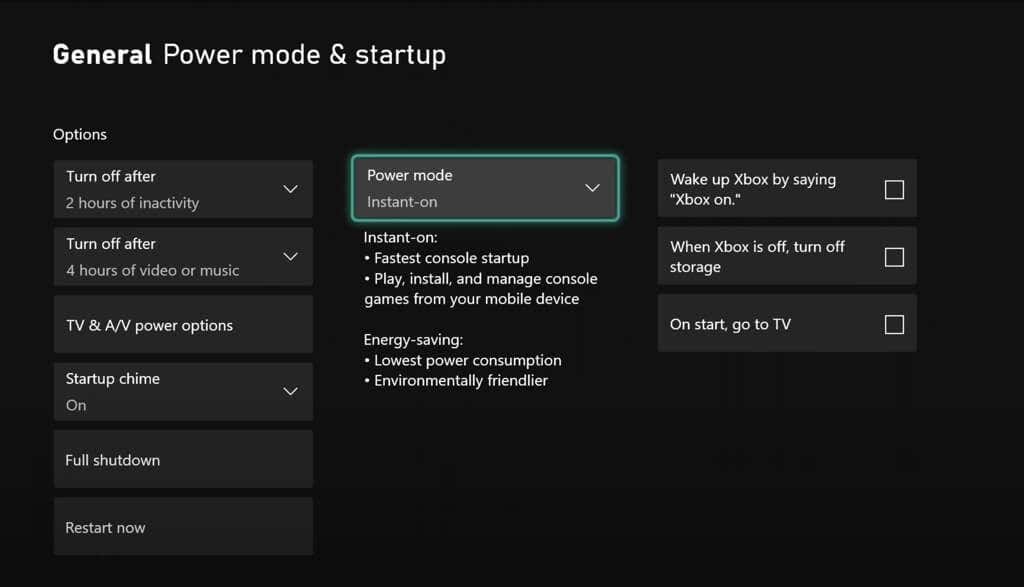
10. Reset Pabrik Konsol Xbox One
Pertimbangkan untuk mengatur ulang Xbox One Anda ke default pabrik jika terus menyala secara otomatis. Anda dapat memilih untuk tetap menyimpan game dan aplikasi yang terinstal, tetapi prosesnya akan menghapus akun dan game yang disimpan. Hal ini seharusnya tidak menjadi masalah karena simpanan Anda disinkronkan ke Xbox Live secara default, yang berarti Anda bisa mendapatkannya kembali setelah masuk lagi.
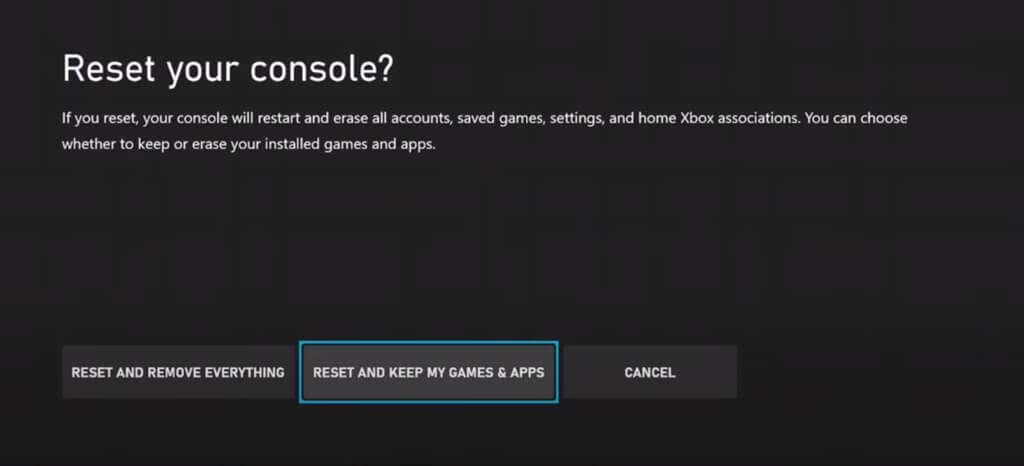
Untuk petunjuk langkah demi langkah yang komprehensif dan metode alternatif, lihat panduan untuk mengatur ulang pabrik Xbox One atau Xbox Series X kami.
Xbox One Anda Tidak Menyala Sendiri Lagi
Anda telah melakukan semua kemungkinan perbaikan, dan mudah-mudahan, Anda berhasil mengidentifikasi dan menyelesaikan masalah apa pun yang menyebabkan Xbox One Anda menyala dengan sendirinya.
Namun, jika masalah terus berlanjut, Anda mungkin berurusan dengan unit Xbox One yang rusak. Dalam hal ini, hubungi Dukungan Microsoft untuk saran pemecahan masalah lebih lanjut.
.